如何删除启动界面多余的系统 如何删除win10多余系统
更新时间:2024-06-01 15:52:33作者:xiaoliu
在使用电脑时,有时候我们会发现系统启动界面出现了多余的系统选项,这不仅影响了系统的正常运行,还会给我们带来不便,针对这种情况,我们可以通过一些简单的操作来删除这些多余的系统选项,从而让系统启动界面变得更加清晰和简洁。接下来我们就来看看如何删除启动界面上的多余系统选项,以及如何在win10系统中删除多余的系统,让系统启动更加顺畅。
具体方法:
1.鼠标右击桌面左下角的“开始”菜单图标。

2.在弹出的快捷窗口中单击里面的“运行”选项。
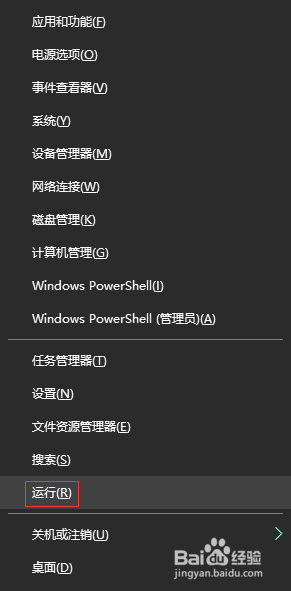
3.在打开的“运行”窗口中,输入“msconfig”命令,单击“确定”按钮。

4.在“系统配置”窗口中单击“引导”选项卡。

5.在“引导”选项卡下,我这里是作参考。一般下面有两个系统,选择多余的那个系统,会发现“删除”按钮是可以使用的,单击“删除”按钮。

6.删除多余的系统后,单击下面的“确定”按钮即可。
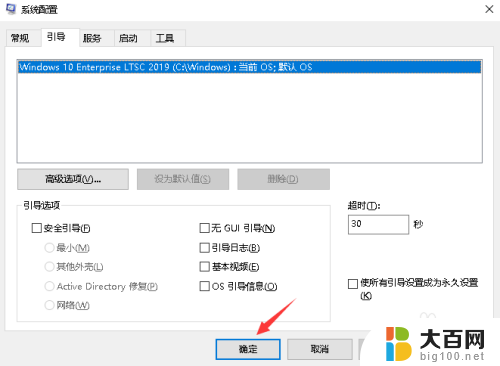
以上就是如何删除启动界面多余的系统的全部内容,碰到同样情况的朋友们赶紧参照小编的方法来处理吧,希望能够对大家有所帮助。
如何删除启动界面多余的系统 如何删除win10多余系统相关教程
- windows多系统删除 如何删除win10开机多余的系统
- 如何删除电脑多余系统 win10开机双系统如何删除多余系统
- 电脑两个系统启动项怎么删除一个 win10双系统开机如何删除多余系统
- 如何删除引导 如何卸载Windows10系统中多余的开机引导项
- 电脑两个win10系统怎么删除一个 如何删除win10开机多余的系统
- windows10右键图标删除 桌面右键菜单多余选项的删除方法
- 如何去掉右键菜单多余项 Win10鼠标右键杂项如何删除
- win10 怎么删输入法 Win10删除多余输入法的方法
- 取消win10右键 win10删除多余右键菜单的方法
- win10怎么删除多余用户, Windows10怎么注销账户
- win10c盘分盘教程 windows10如何分区硬盘
- 怎么隐藏win10下面的任务栏 Win10任务栏如何隐藏
- win10系统文件搜索功能用不了 win10文件搜索功能无法打开怎么办
- win10dnf掉帧严重完美解决 win10玩地下城掉帧怎么解决
- windows10ie浏览器卸载 ie浏览器卸载教程
- windows10defender开启 win10怎么设置开机自动进入安全模式
win10系统教程推荐
- 1 windows10ie浏览器卸载 ie浏览器卸载教程
- 2 电脑设置 提升网速 win10 如何调整笔记本电脑的网络设置以提高网速
- 3 电脑屏幕调暗win10 电脑屏幕调亮调暗设置
- 4 window10怎么一键关机 笔记本怎么使用快捷键关机
- 5 win10笔记本怎么进去安全模式 win10开机进入安全模式步骤
- 6 win10系统怎么调竖屏 电脑屏幕怎么翻转
- 7 win10完全关闭安全中心卸载 win10安全中心卸载教程详解
- 8 win10电脑怎么查看磁盘容量 win10查看硬盘容量的快捷方法
- 9 怎么打开win10的更新 win10自动更新开启教程
- 10 win10怎么关闭桌面保护 电脑屏幕保护关闭指南